Prenesite gonilnike za laptop ASUS X55A
Ko ste namestili vse gonilnike za svoj prenosnik, ne boste večkrat povečali njegove zmogljivosti, ampak tudi znebili vseh vrst napak in težav. Pojavijo se lahko zaradi dejstva, da bodo komponente naprave napačno delovale in v nasprotju s seboj. Danes bomo pozorni na svetovno znano blagovno znamko ASUS laptop X55A. V tej lekciji vam bomo povedali, kako namestiti vso programsko opremo za določen model.
Vsebina
Kako najti in namestiti gonilnike za ASUS X55A
Namestitev programske opreme za vse prenosne naprave je precej preprosta. Če želite to narediti, morate uporabiti samo enega od teh metod. Vsak od njih ima svoje prednosti in se uporablja v tej ali taki situaciji. Poglejmo si podrobneje o ukrepih, ki jih je treba sprejeti za uporabo vsake od teh metod.
1. način: Prenesite z uradne strani
Kot nam pove ime, za iskanje in prenos programske opreme bomo uporabili uradno spletno stran ASUS-a. Na takšne vire najdete gonilnike, ki so jih sami predlagali razvijalci naprav. To pomeni, da je ustrezna programska oprema edinstveno združljiva z vašim prenosnikom in popolnoma varna. V tem primeru bo vrstni red ukrepov naslednji:
- Pojdiva na povezavo do Uradna spletna stran ASUS .
- Na spletnem mestu morate najti iskalni niz. Privzeto se nahaja v zgornjem levem kotu strani.
- V tej vrstici morate vnesti model prenosnika, za katerega so potrebni gonilniki. Ker iščemo programsko opremo za prenosni računalnik X55A, vnesite ustrezno vrednost v iskalno polje. Nato pritisnite tipko "Enter" na tipkovnici ali levo kliknite na ikono v obliki povečevalnega stekla. Ta ikona je na desni strani iskalnega polja.
- Zato boste na strani, na kateri bodo prikazani vsi rezultati iskanja. V tem primeru bo rezultat samo en. Videli boste ime vašega prenosnega računalnika poleg njegove slike in opisa. Klikniti morate na povezavo v obliki imena modela.
- Naslednja stran bo namenjena prenosniku X55A. Tu najdete različne specifikacije, odgovore na pogosto zastavljena vprašanja, nasvete, opise in tehnične specifikacije. Če želite nadaljevati z iskanjem programske opreme, se obrnite na razdelek »Podpora« . Prav tako je na vrhu strani.
- Nato boste videli stran, kjer boste našli različne priročnike, garancije in bazo znanja. Potrebujemo podsekcijo "Vozniki in pripomočki" . Preskočimo s povezavo in preprosto klikamo na ime podrazdelka.
- Naslednji korak je določiti različico operacijskega sistema, ki je nameščen na prenosnem računalniku. Če želite to narediti, izberite želeno globino OS-ja in bitov s spustnega seznama, ki je označena na sliki spodaj.
- Z izbiro želenega OS-ja in bitne globine boste videli spodaj skupno število najdenih gonilnikov. V skupine bodo razdeljeni po vrsti naprave.
- Če odprete kateri koli odsekov, boste videli seznam spremljajočih gonilnikov. Vsaka programska oprema ima ime, opis, velikost namestitvenih datotek in datum izdaje. Če želite prenesti potrebno programsko opremo, morate klikniti gumb z oznako »Global« .
- Ko kliknete ta gumb, se bo arhiv začel prenesti z namestitvenimi datotekami. Izkoristiti boste morali celotno vsebino arhiva in zagnati namestitveni program z imenom »Nastavitev« . Po pozivih čarovnika za namestitev lahko enostavno namestite izbrano programsko opremo. Podobno morate namestiti tudi vse ostale gonilnike.
- Na tej stopnji bo ta metoda končana. Upamo, da v procesu uporabe ne boste imeli napak.

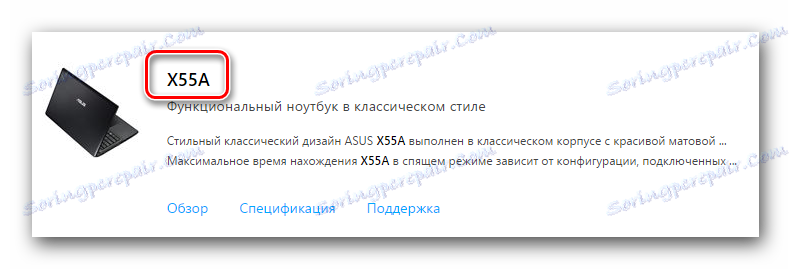





2. način: pripomoček ASUS Live Update
Ta način vam omogoča, da namestite manjkajoče gonilnike v skoraj samodejnem načinu. Poleg tega bo ta pripomoček redno preverjal že nameščeno programsko opremo za posodobitve. Če želite uporabiti to metodo, morate izvesti naslednja dejanja.
- Kliknite povezavo do stran s seznamom particij voznika za prenosni računalnik X55A.
- Skupino »Utilities« odpremo s seznama.
- V tem razdelku iščemo pripomoček »ASUS Live Update Utility« in ga prenesemo v prenosni računalnik.
- Ko prenesete arhiv, iz njega odstranimo vse datoteke v ločeno mapo in zaženemo datoteko z imenom »Setup« .
- Zato se začne namestitveni program. Preprosto sledite navodilom in lahko enostavno namestite to orodje. Ker je ta postopek zelo preprost, se ne bomo podrobneje posvetili temu.
- Ko je pripomoček nameščen na prenosnem računalniku, ga zaženite.
- V glavnem oknu se v središču prikaže gumb. Imenuje se "Preveri za posodobitve" . Pritisnemo na to in počakamo, da se vaš prenosni računalnik skenira.
- Na koncu postopka se prikaže naslednje okno za uporabnike. Navedel bo, koliko gonilnikov in posodobitev je treba namestiti na prenosni računalnik. Če želite namestiti vso najdeno programsko opremo, kliknite gumb z ustreznim imenom »Namesti« .
- Posledično bodo prenesene vse potrebne datoteke. Pojavi se okno, kjer lahko sledite poteku prenosa teh istih datotek.
- Ko je prenos končan, pripomoček samodejno namesti vso potrebno programsko opremo. Po dokončanju namestitve boste morali počakati le še dokončati in zapreti pripomoček. Ko je vsa programska oprema nameščena, lahko začnete uporabljati prenosni računalnik.




3. način: programi za samodejno iskanje programske opreme
Ta metoda je nekoliko podobna prejšnji. Od njega se razlikuje le v tem, da se uporablja ne samo za prenosne računalnike ASUS, ampak tudi za vse druge. Za uporabo te metode potrebujemo tudi poseben program. Pregled tistih, ki smo jih objavili v enem od naših prejšnjih gradiv. Priporočamo, da kliknete spodnjo povezavo in jo preberete.
Preberite več: Najboljši programi za namestitev gonilnikov
Našteva najboljše predstavnike takšnih programov, ki so specializirani za samodejno iskanje in namestitev programske opreme. Kateri izbrati je odvisno od vas. V tem primeru pokažemo proces iskanja voznikov Auslogics Driver Updater .
- Program naložimo s sklicevanjem, ki je navedena na samem koncu članka, s katero je povezava navedena zgoraj.
- Namestite Auslogics Driver Updater na prenosni računalnik. Postopek namestitve traja nekaj minut. Vsak uporabnik računalnika ga lahko obvlada. Zato se na tej stopnji ne bomo ustavili.
- Ko je programska oprema nameščena, zaženite program. Takoj se začne postopek skeniranja prenosnika za manjkajoče gonilnike.
- Na koncu skeniranja boste videli seznam strojne opreme, za katero morate namestiti ali posodobiti programsko opremo. Potrdite polja v levem stolpcu gonilnikov, ki jih želite namestiti. Nato kliknite gumb »Posodobi vse« na dnu okna.
- Če ste na prenosnem računalniku onemogočili funkcijo obnovitve sistema Windows, jo morate vklopiti. To lahko storite s klikom na gumb »Da« v oknu, ki se prikaže.
- Po tem bodo začele nalagati namestitvene datoteke, ki so potrebne za prej omenjene gonilnike.
- Ko prenesete vse datoteke, se bo samodejno začela namestitev izbrane programske opreme. Počakati morate le, dokler proces ni končan.
- Če vse gre brez napak in težav, boste na koncu videli zadnje okno, v katerem bodo prikazani rezultati prenosa in namestitve.
- To zaključi postopek namestitve programske opreme z uporabo Auslogics Driver Updater.






Poleg tega programa lahko uporabite tudi Rešitev DriverPack . Ta program je zelo priljubljen med uporabniki računalnikov. To je posledica pogostih posodobitev in naraščajoče osnove podprtih naprav in gonilnikov. Če vam je všeč DriverPack Solution, se morate seznaniti z našo lekcijo, ki vam bo povedala, kako jo uporabljati.
Lekcija: Kako posodobiti gonilnik v računalniku s programom DriverPack Solution
Metoda 4: ID strojne opreme
Če želite namestiti programsko opremo za določeno napravo prenosnega računalnika, uporabite ta način. Omogočil vam bo programsko opremo tudi za neidentificirano opremo. Vse, kar morate storiti, je ugotoviti vrednost identifikatorja take naprave. Nato jo morate kopirati in jo uporabiti na enem od posebnih spletnih mest. Te spletne strani so specializirane za iskanje voznikov preko ID-ja. Vse te informacije, ki smo jih objavili v eni od prejšnjih lekcij. V njej smo podrobno analizirali to metodo. Priporočamo, da preprosto kliknete na spodnjo povezavo in jo preberete.
Lekcija: Iskanje gonilnika po ID-ju strojne opreme
Metoda 5: Standardna programska oprema Windows
Ta metoda ne deluje tako pogosto kot katera koli prejšnja. Vendar pa lahko s pomočjo tega voznika namestite v kritičnih situacijah. Potrebovali boste naslednje korake.
- Na namizju z desno miškino tipko kliknite ikono »Moj računalnik« .
- V kontekstnem meniju izberite vrstico »Lastnosti« .
- Na levi strani okna, ki se odpre, boste videli vrstico, imenovano »Device Manager« . Pritisnemo na to.
![Odprite Upravitelj naprav z lastnostmi računalnika]()
Za dodatne načine za odpiranje »Upravitelja naprav« se lahko naučite iz ločenega članka.Lekcija: V operacijskem sistemu Windows odprite »Upravitelj naprav«
- V "Device Manager" morate najti napravo, za katero želite namestiti gonilnik. Kot smo že omenili, je morda celo neidentificirana naprava.
- Izberite opremo in kliknite desno miškino tipko na njegovo ime. V kontekstnem meniju, ki se odpre, izberite element »Posodobi gonilnike« .
- Videli boste okno, v katerem boste morali izbrati vrsto iskanja datoteke. Najboljše je, da se uporabi "samodejno iskanje" , ker bo v tem primeru sistem poskušal najti gonilnike na internetu.
- S klikom na želeno vrstico boste videli naslednje okno. Prikazal bo postopek iskanja datotek gonilnikov. Če je iskanje uspešno, sistem samodejno namesti programsko opremo in uporabi vse nastavitve.
- Na samem koncu boste videli okno z prikazanim rezultatom. Če vse gre brez napak, bo prišlo do sporočila o uspešnem zaključku iskanja in namestitve.


Iskreno upamo, da vam bo ta članek z lahkoto namestil vse gonilnike za vaš prenosnik ASUS X55A. Če imate med namestitvijo kakršna koli vprašanja ali napake - v pripombe pišite o tem. Poiskali bomo vzroke problema in odgovarjali na vaša vprašanja.
